Почему на компьютере часы спешат
Что делать если время на компьютере сбивается на час вперед?
Не так давно мы рассматривали ситуацию, когда время постоянно сбивается после выключению компьютера. Но что, если оно всегда сбивается ровно на 1 час вперед? И сколько его не меняй все равно оно на час уходит вперед или назад. Почти в 100% случаев проблема кроется в неправильно выставленном часовом поясе. О том, как это проверить и где поменять пойдет речь в данной статье.
Проблема актуальна для всех версий ОС Windows и решается везде одинаково.
Итак, для того, чтобы решить проблему с сбиванием времени на ровно на час вперед или назад необходимо правой кнопкой мыши щелкнуть на часах в правом нижнем углу экрана на панели задач и выбрать в открывшемся меню «Настройка даты и времени».
Заходим в настройки даты и времени
В Windows 10 окно «Время и дата» выглядит так:
Меняем установленный часовой пояс
Здесь, если у вас время спешит на 1 час нужно выбрать любой часовой пояс на 1 час меньше, чем тот, который стоит у вас в данный момент.
Например если у вас стоит +3:00 Москва, а время спешит на 1 час, то вам можно выбрать любой часовой пояс со значением 2:00. Причем это необязательно должна быть ваша страна. Главное лишь первые цифры времени в названии часового пояса.
Запомните! Если время постоянно сбивается на 1 час вперед, то часовой пояс ставим «установленный в данный момент -1», а если оно отстает на 1 час назад, то пояс выбираем «установленный в данный момент +1».
Почему часы на компьютере постоянно сбиваются на час вперед
Если не установить нужное обновление на Windows и оставить все как есть, то можно не удивляться, почему время постоянно отстает на час назад, даже если мы подправим время самостоятельно (ведь во время очередной синхронизации система выставит правильное время для нужного часового пояса).
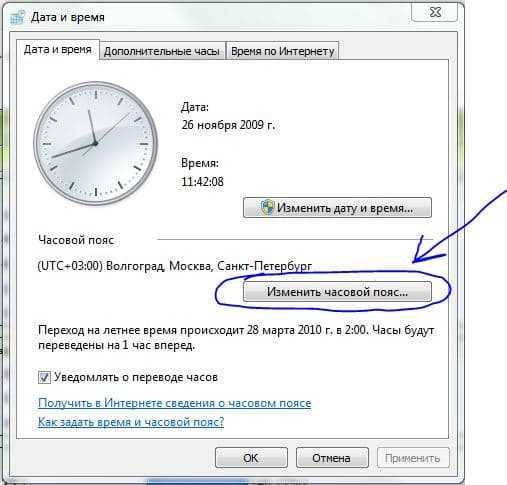
Причины, из-за которых может постоянно сбиваться дата и время на компьютере
Вероятнее всего, если у вас постоянно сбиваются часы, то часовой пояс выставлен не правильно. Если действительно выставлен не ваш, нажимаете на кнопку «Изменить часовой пояс» и в выпадающем меню выбираете правильный. Затем нажимаете «ОК» и проверьте, будет ли в дальнейшем сбиваться время или нет.
В этом же окне «Настройка даты и время» вы также можете отключить синхронизацию времени через интернет, это тоже помочь в некоторых случаях. Для этого перейдите на вкладку «Время по интернету» — и нажмите кнопку «Изменить параметры». И уберите флажок возле пункта «Синхронизировать с сервером времени в интернете». После чего нажмите «ОК» и выходите из настроек.
Распространенной причиной, почему сбивается время на компьютере, является проблема в батарейке BIOS на материнской плате, которую уже пора менять. Стоит обратить внимание, что в этом случае сбивается не только время, но и дата.
Причем есть закономерность: происходит это каждый раз после отключения питания системного блока.
Проблема решается заменой батарейки.
Это процедура простая: Выключите и обесточьте компьютер. Откройте крышку системного блока. Найти батарейку BIOS легко, она одна такая: круглая, серебристого цвета, размером с пятикопеечную монету. Разжав фиксатор, аккуратно снимите ее с материнской платы. Изучив ее маркировку, приобретите такую же. Еще лучше – взять ее для образца в компьютерный магазин. Новую батарейку вставьте на место и можно включать компьютер.
Не забудьте настроить текущее время и дату на компьютере.
Понравился материал? Поставь оценку и поделись в соцсетях чтобы и друзья были в курсе.Остались вопросы? Задайте их в комментариях.
(2 оценок, среднее: 5,00 из 5) Загрузка...Windows 7 все время переводит часы | Логово Трунагола
Автор Trunagol, 18th Сентябрь, 2012
Windows 7 все время переводит часы
Итак, в один прекрасный день, часы на моем пк с Windows 7 просто напросто сбились на час, при этом даже не предупредив меня! Я отключил обновление времени с time.windows.com, поправил время. Что вы думаете? Они опять сбились! Я проклял весь Microsoft с его Windows, пока нашел как это отключить, но все оказалось очень просто. Самому додуматься что эта галочка находиться именно там нереально.
Эта инструкция для тех, у кого автоматически переводятся часы в Windows 7. Для того чтобы отключить автоматический перевод часов в Windows 7, вам нужно сделать следующее (делаем чтобы было всё как на картинке):
 Меню часов
Меню часов -Правый клик мышью на часах которые находятся внизу справа в трее в Windows 7. -Откроется вышеприведенное меню.
-Нажимаем «Настройка даты и времени»
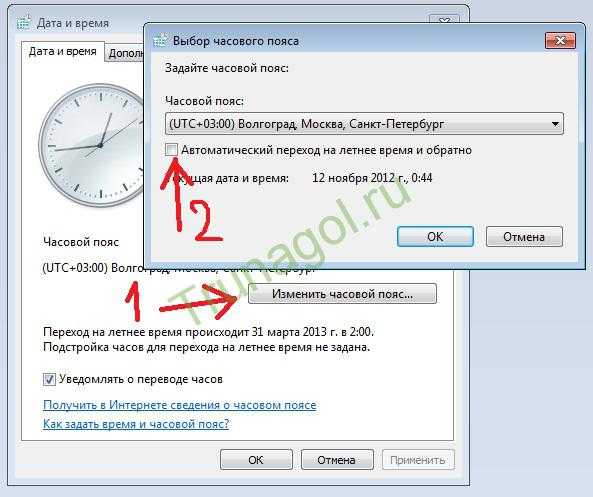
Выбор часового пояса
-В первую очередь убираем само переключение летнего и зимнего времени как на картинке.
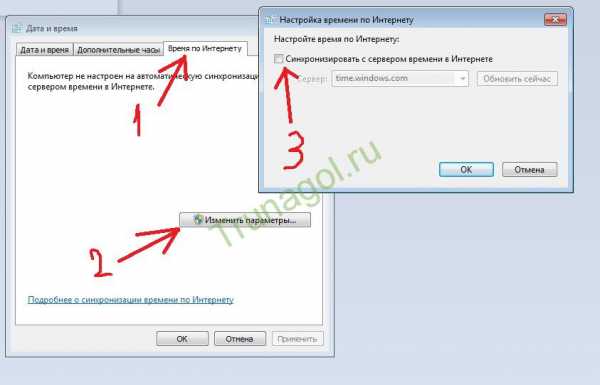
Настройка времени
-Также нужно отключить синхронизацию времени с сервером Windows, иначе все без толку.
-Нажимаем ОК, в открытых окнах и всё. Больше WINDOWS не будет переводить ваши часы на час назад или на час вперед!
Ошибка часов в гугл хром: последствия, как устранить
При использовании браузера Google Chrome может возникнуть неприятности, связанные с  неправильным временем.
неправильным временем.
Из-за этого могут возникнуть трудности с подключением к интернету, незащищенные подключения и многое другое.
Как же убрать эту ошибку? Все достаточно просто – нужно следовать инструкции.
Как дата и время влияют на работу браузера
Ошибка часов в Гугл Хром оказывает большое влияние на подключение к сайтам через браузер, а именно – отсутствие подключения. В данном случае происходит из-за того, что время на компьютере отличается от времени на сервере, в результате чего возникает сбой и сайт не открывается. Они могут сбиваться самостоятельно, например, при:
- При инсталляции программного обеспечения;
- Во время различных обновлений системы;
- Неправильной синхронизации календаря компьютера с интернетом.
Также такая неисправность может возникнуть в мобильной версии Хрома на смартфонах. Данная проблема является самой частой и распространенной. Существуют другие причины возникновения незащищенного соединения. 
Другие причины незащищенного соединения
Как уже было сказано выше имеются иные источники возникновения трудностей, связанных с незащищенном соединении, при котором невозможно пользоваться услугами тех или иных сайтов. К ним относятся:
- Расширения, которые блокируют подключение, к ним относятся различные дополнительные опции антивирусов и подобных программ;
- Устаревшая версия сборки Windows XP, владельцев компьютеров с операционной системой Windows 7 и выше данный вопрос не касается;
- Проблемы, связанные с работой Гугл Хром;
Ну и ко всем вышеперечисленным причинам добавляется еще неправильный календарь. Для того, чтобы устранить такие неполадки потребуется немного внимания и времени.
Варианты решения
- Если проблема кроется в неправильных числах календаря– то здесь необходимо лишь поставить точную дату и время. Для этого нужно нажать на время, которое расположено в левом нижнем углу, затем выбрать «изменение настроек …», откроется окно, где нужно нажать на пункт «изменить дату и время» и выставить точные параметры;
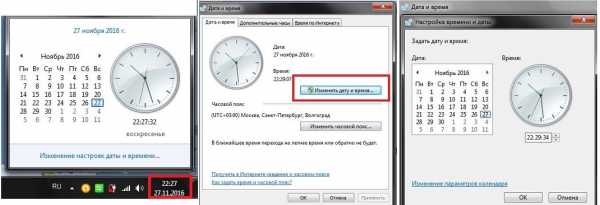
- Если трудность возникает из-за расширений, то их нужно просто выключить, для этого нужно зайти в настройки, выбрать пункт «Расширения», где будут представлены установленные расширения – нужно убрать галочки и выключить их;
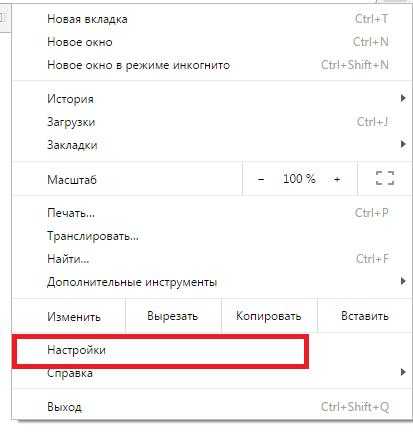
- Если на компьютере установлена операционная система Windows XP со сборкой SP2 , то скорее всего проблема кроется именно в этом, следует обновиться сборку до SP3, сделать это можно, купив официальную версию или скачав пиратскую;
- Порой такие затруднения могут появляться, когда браузер неправильно установлен. Решить ее можно с помощью переустановки, для этого надо удалить программу через панель управления, а затем заново произвести установку.
Также может помочь перезагрузка компьютера, если перечисленные способы устранения не помогли, то вполне возможно, что неисправно железо компьютера и нужна разборка с полной диагностикой, которую можно провести в сервисном центре, самостоятельное диагностирование неисправности нежелательно.
Таким образом, неправильные часы могут повлечь такую сложность как «незащищенное подключение» при работе с Гугл Хром. Решить ее можно довольно быстро и просто, справиться с этим сможет абсолютно каждый.









